今回の電脳せどりコンサルは
『拡張機能を利用してIPアドレスを変更する方法を解説!便利すぎてヤバい!』
インターネット上の情報の発信元を識別するのに利用される
【IPアドレス】

IPアドレス
複数のアカウントが紐づいてしまう原因となったりする
IPアドレスですが・・・
実は意外と簡単に変更することができるんです!

変更
IPアドレスを変更する方法は色々ありますが
今回は拡張機能を利用してIPアドレスを変更する方法を紹介します(^^)/
それでは電脳せどりコンサル始めます!
IPアドレスとは
【IPアドレス】はインターネット上の情報の発信元を識別するために利用されていて
インターネット上の住所のような役割を持っています

IPアドレス
そのため二つのアカウントが同一のIPアドレスを使用していると
「住所が同じ=同一人物である」と判断されてアカウントが停止になる可能性があります

停止
IPアドレスを変更する方法は以前にもブログで
スマートフォンのテザリング機能を利用したやり方を紹介しましたが
(過去のブログはコチラ)
実はGoogle Chromeの拡張機能にも
IPアドレスを変えることのできるものがあるんです(^^)/

拡張機能
拡張機能【Betternet Unlimited Free VPN Proxy】
拡張機能【Betternet Unlimited Free VPN Proxy】を利用して
IPアドレスを変更してみましょう!
Betternet Unlimited Free VPN ProxyはGoogle Chromeで動作する拡張機能なので
Google Chromeがインストールされていない場合は事前にインストールしておきましょう
→Google Chromeインストールはコチラ←
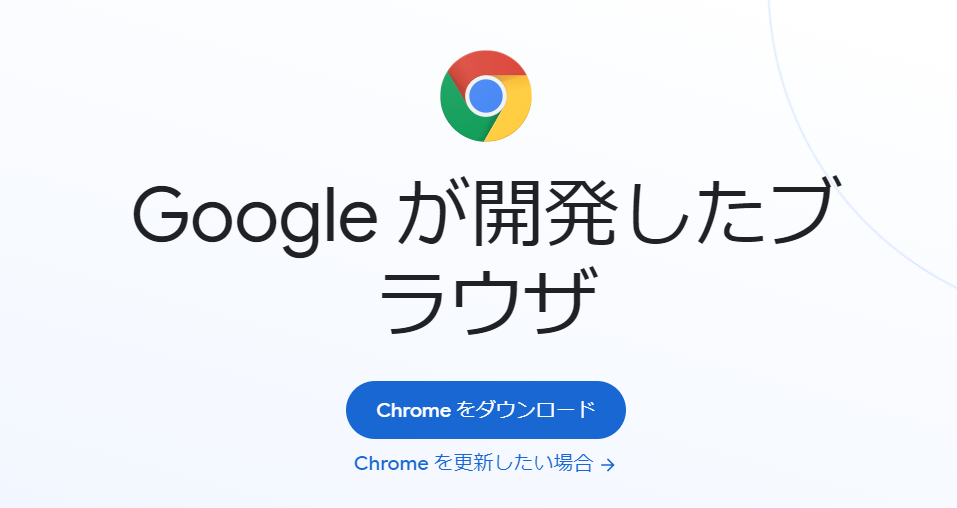
Google chrome
Google Chromeのインストールが完了したらChromeウェブストアから
【Betternet Unlimited Free VPN Proxy】のページに移動し【Chromeに追加】をクリックします
→該当のページはコチラ←
ポップアップが表示されたら【拡張機能を追加】をクリックします

ポップアップ
ウインドウ右上に盾のようなアイコンが表示されれば準備完了です

右上
利用したい時はアイコンをクリックするとウインドウが表示されるので
【CONNECT】をクリックすると拡張機能がONになり
IPアドレスが変更されます
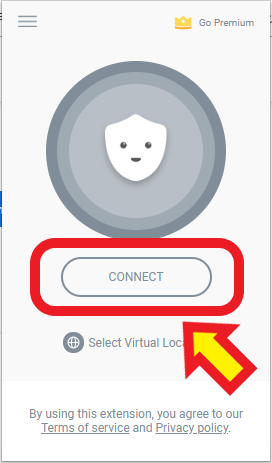
CONNECT
機能をOFFにしたい場合は【DISCONNECT】をクリックすると
OFFにすることができます

DISCONNECT
実際にIPアドレスを確認してみましょう!
現在のIPアドレスの数値は【CMANインターネットサービス】というサイト内で
確認することが可能です
→IPアドレス確認のページはコチラ←
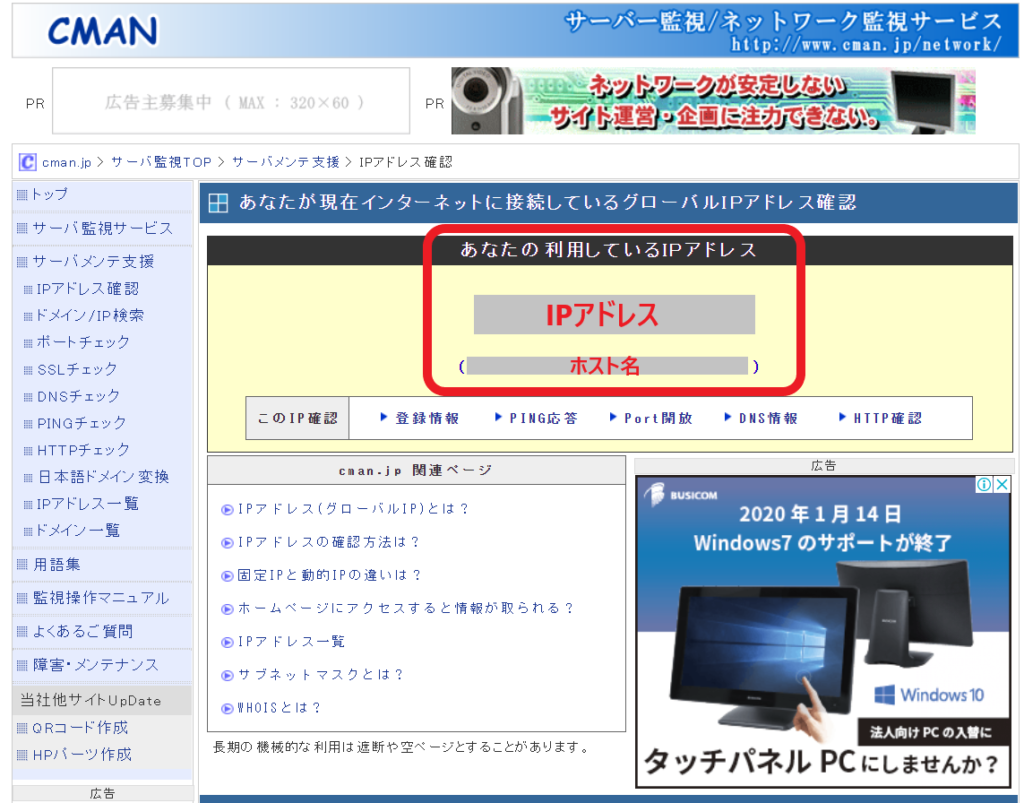
IP
拡張機能OFFの状態がコチラ(一部番号を伏せています)
IPアドレスが【3桁.2桁.2桁.2桁】になっています

OFF
拡張機能をONにすると・・・
IPアドレスが【1桁.2桁.3桁.3桁】に変わりました

ON
拡張機能のON/OFFを切り替える度に数字や桁数は変わるので
簡単にIPアドレスを変えることが可能になります(^^)/
Betternet Unlimited Free VPN Proxy利用時の注意点
仮想IPアドレスは海外のものになっており
拡張機能を利用しているPCは海外からのアクセスとみなされます
Webサイトによっては日本からアクセスした時と違う動作をする場合があるので
注意しておいてください

注意
拡張機能をONにしている間はPCの動作が遅くなります

遅い
不必要な時は拡張機能をOFFにしておくようにしましょう
他の人とPCや回線を共有している場合は
その人のアカウントと紐づいてしまう可能性もあるので
今回紹介したような方法を活用して
不要なリスクは回避していきましょう!

回避
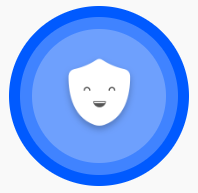

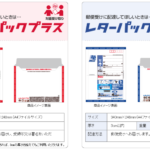

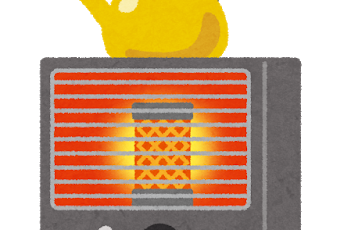






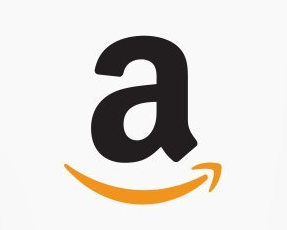

最近のコメント